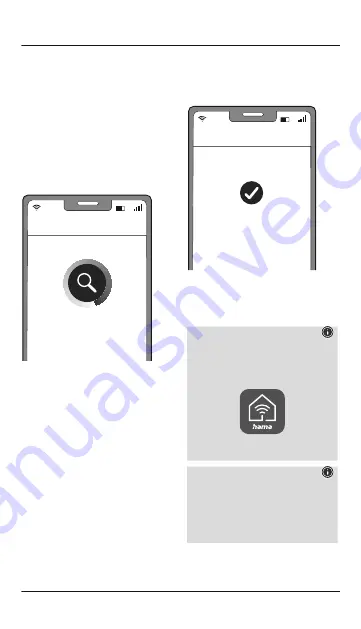
12
• Wählen Sie in der Liste
Kameras
.
• Bestätigen Sie nun, dass die LED an der Kamera
schnell blinkt, indem Sie den Haken bei „Nächster
Schritt“ setzen und auf „Weiter“ klicken.
Achten Sie darauf, dass rechts oben QR-Code
steht.
• Geben Sie als nächstes Ihr WiFi Passwort ein und
bestätigen Sie mit WEITER.
Scannen Sie jetzt den QR-Code mit der Kamera
etwa aus einer Entfernung von 15-20 cm.
• Sobald Sie einen Signalton hören klicken Sie auf
„Signalton gehört“.
• Ihre Kamera wird nun verbunden.
Gerät hinzufügen
• Bei erfolgreicher Verbindung hört die LED auf
schnell zu blinken und die App bestätigt, dass
Ihre Kamera verbunden wurde. Nun können Sie
ihr noch einen eigenen Namen geben.
Erfolgreich hinzugefügt
Erledigt
• Mit einem Klick auf
Erledigt
schließen Sie den
Vorgang ab.
• Jetzt können Sie die Kamera bedienen und
konfigurieren.
Hinweis
Eine ausführliche Beschreibung der
Hama Smart Home (Solution) App
und des vollen Funktionsumfangs finden
Sie in unserem App-Guide unter:
www.hama.com
ð
Artikelnummer
ð
Downloads
ð
App-Bedienungsanleitung
Hinweis: Pairing-Neustart
Öffnen Sie zuerst das Gehäuse der Kamera.
Drücken Sie nun den Reset-Knopf mit einer
Nadel oder einem anderen dünnen Gegenstand
solange, bis ein Signalton ertönt. Sobald die
LED anfängt rot zu blinken, können Sie einen
weiteren Pairing-Versuch starten.


































